Google Chrome中查看当前版本的方法教程
时间:2023-07-10 15:41:16作者:极光下载站人气:208
谷歌浏览器是一款非常好用的软件,很多小伙伴都在使用,在其中我们可以自由访问网页,或者需要的资料信息。如果我们希望查看谷歌浏览器的版本号,小伙伴们知道具体该如何进行操作吗,其实操作方法是非常简单的,只需要进行几个非常简单的操作步骤就可以了,小伙伴们可以打开自己的软件后一起动手操作起来。如果小伙伴们还没有Google浏览器这款软件,可以在本教程末尾处进行下载和安装,方便后续需要的时候可以快速打开使用。接下来,小编就来和小伙伴们分享具体的操作步骤了,有需要或者是有兴趣了解的小伙伴们快来和小编一起往下看看吧!
操作步骤
第一步:双击打开谷歌浏览器进入主页;
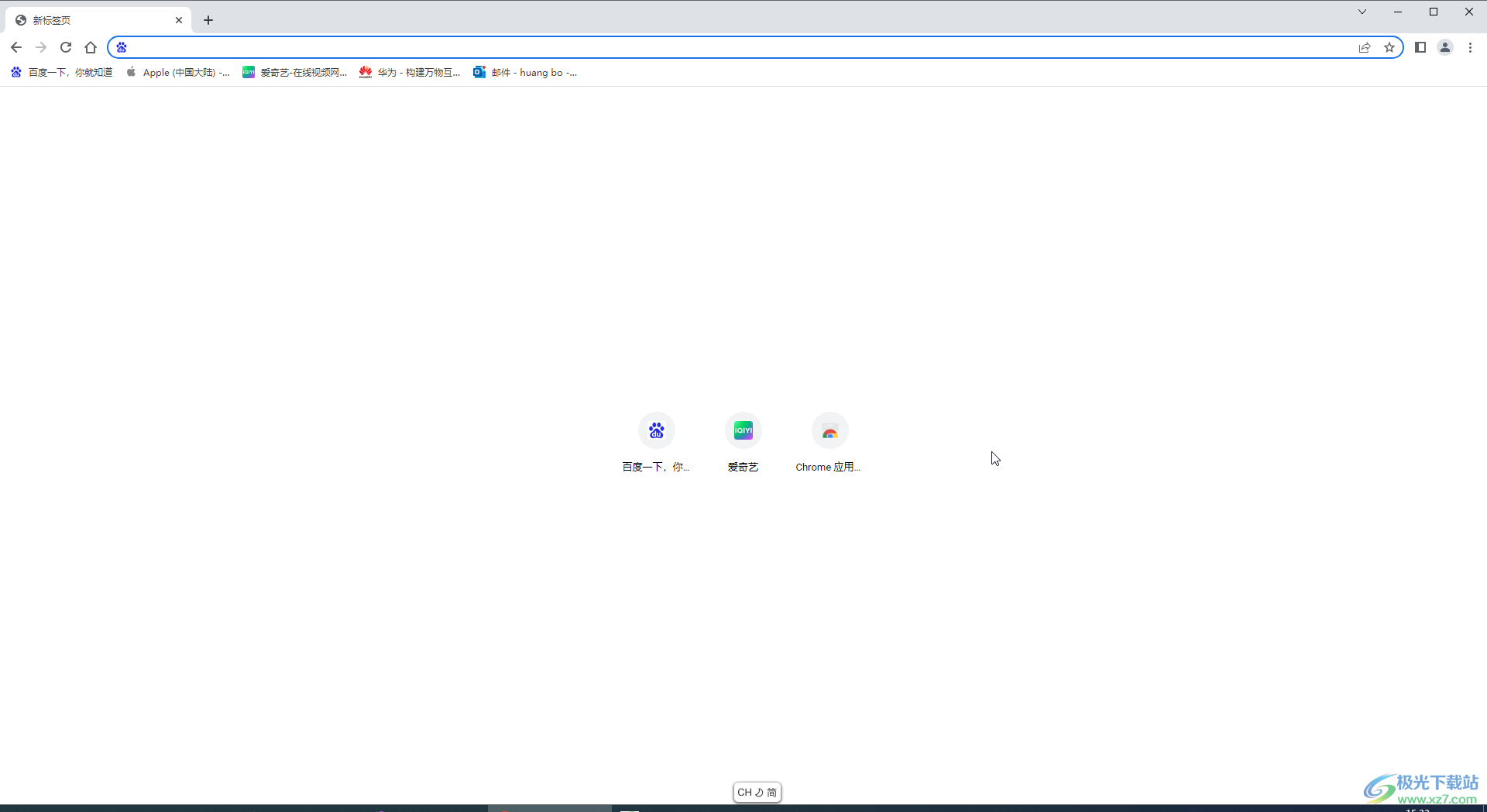
第二步:在界面右上方点击如图所示的三个点图标,点击“帮助”——“关于Google Chrome”;

第三步:可以看到“正在检查更新”;
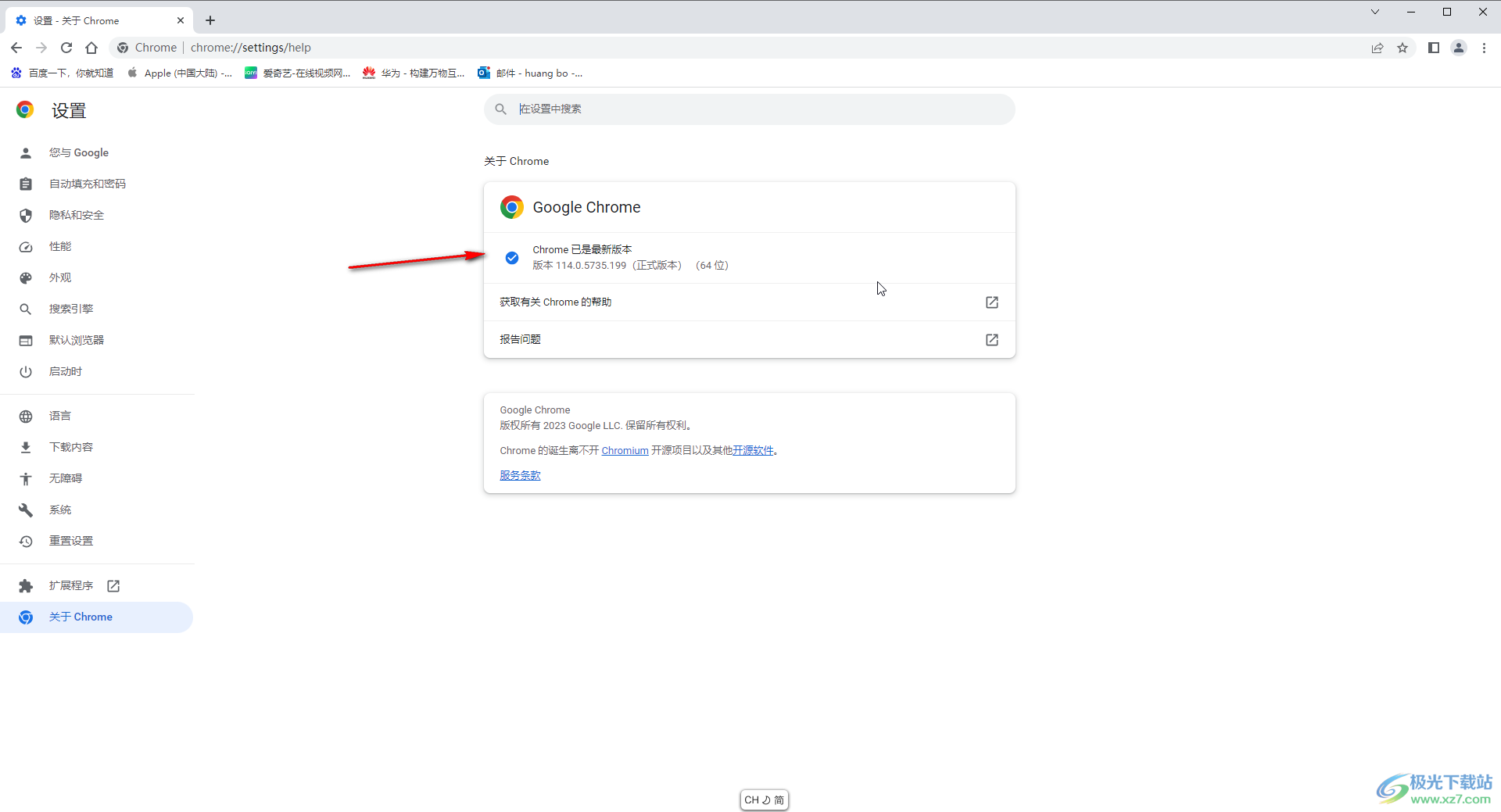
第四步:等待一会儿 就可以看到单签的版本号了,也可以点击三个点图标后选择“设置”——点击左侧“关于Chrome”查看;
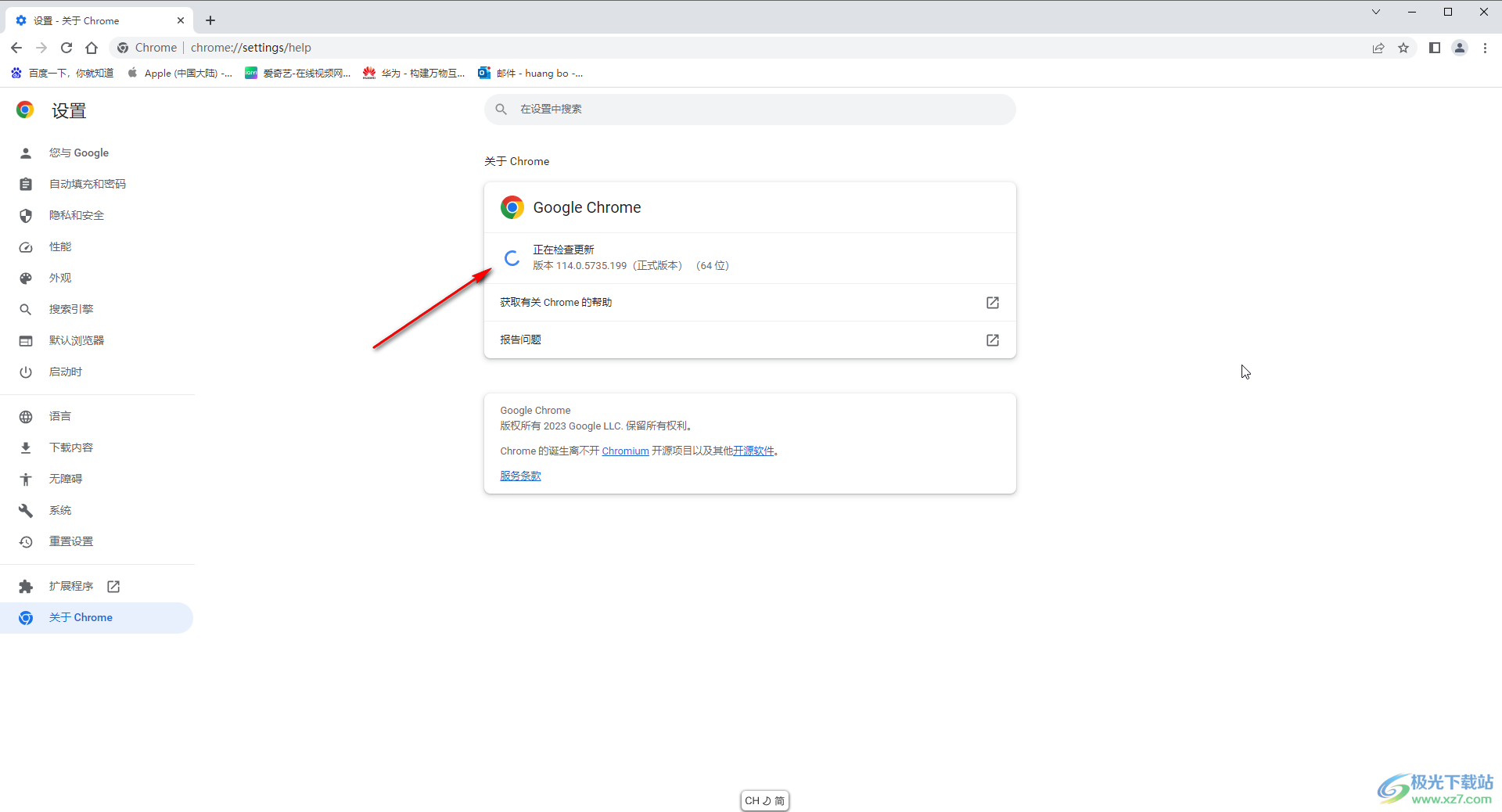
第五步:在“您与Google”栏还可以点击设置设置想要的背景颜色等等。
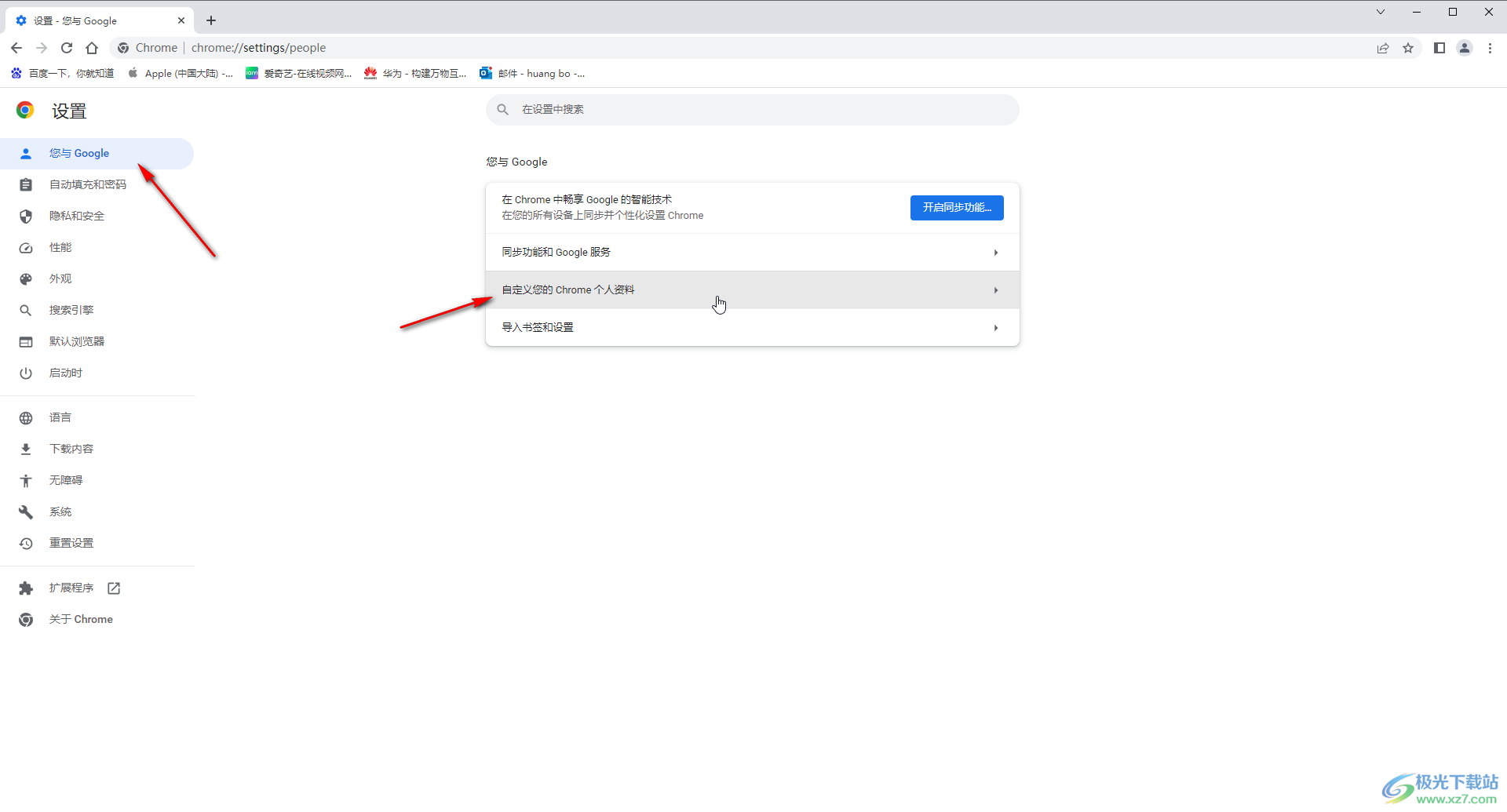
以上就是谷歌浏览器中查看版本后的方法教程的全部内容了。以上步骤操作起来都是非常简单的,小伙伴们可以打开自己的软件后一起动手操作起来,看看自己的谷歌版本。

大小:110 MB版本:v130.0.6723.117环境:WinAll, WinXP, Win7, Win10
- 进入下载
相关下载
热门阅览
- 1百度网盘分享密码暴力破解方法,怎么破解百度网盘加密链接
- 2keyshot6破解安装步骤-keyshot6破解安装教程
- 3apktool手机版使用教程-apktool使用方法
- 4mac版steam怎么设置中文 steam mac版设置中文教程
- 5抖音推荐怎么设置页面?抖音推荐界面重新设置教程
- 6电脑怎么开启VT 如何开启VT的详细教程!
- 7掌上英雄联盟怎么注销账号?掌上英雄联盟怎么退出登录
- 8rar文件怎么打开?如何打开rar格式文件
- 9掌上wegame怎么查别人战绩?掌上wegame怎么看别人英雄联盟战绩
- 10qq邮箱格式怎么写?qq邮箱格式是什么样的以及注册英文邮箱的方法
- 11怎么安装会声会影x7?会声会影x7安装教程
- 12Word文档中轻松实现两行对齐?word文档两行文字怎么对齐?
网友评论